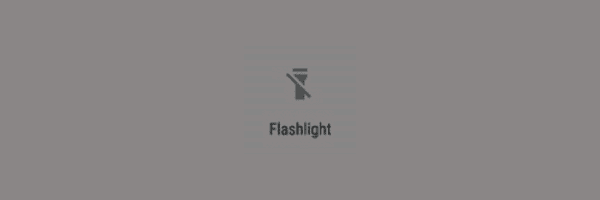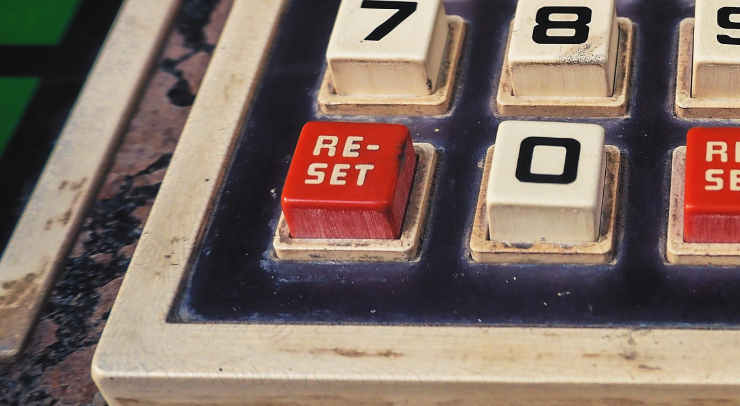Droid Turbo: Como inserir / remover cartão SIM e SD

Como ejetar a bandeja do cartão SIM e SD do smartphone Motorola Droid Turbo.
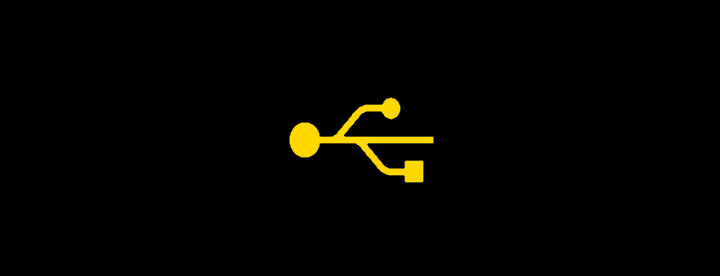
Aprenda como transferir fotos ou vídeos do Motorola Droid Turbo para o seu PC para que você possa visualizá-los ou gerenciá-los no seu computador.
Antes de iniciar essas etapas, pode ser necessário baixar e instalar os drivers USB da Motorola para Windows. Os usuários de Mac podem querer usar a Transferência de arquivos do Android .
Conecte o dispositivo ao computador usando o cabo USB incluído.
Deslize a área de notificação para baixo arrastando-a da parte superior da tela inicial.
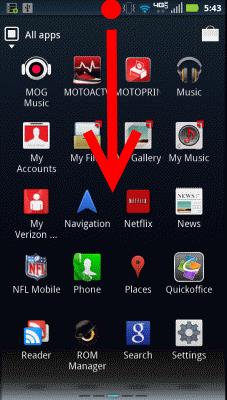
Toque no ícone USB para abrir as opções.
Selecione “ Dispositivo de mídia (MTP) “. O Droid Turbo será montado no seu computador. ele será listado como “ XT1254 ” em “ Computador ” no Windows ou no “ Finder ” no Mac OS X.
Abra a opção “ XT1254 ”, depois “ DCIM ”> “ Foto ” para as fotos. Abra o “ DCIM ”> “ Vídeo ” para vídeos.
Arraste e solte itens da pasta Câmera para um local desejado em seu computador. Eu gosto de copiar o meu para as pastas de imagens e vídeos do Windows, respectivamente.
Você transferiu com êxito fotos e vídeos do Droid Turbo para o PC. Certifique-se de ejetar o dispositivo corretamente antes de desconectar o cabo.
Como ejetar a bandeja do cartão SIM e SD do smartphone Motorola Droid Turbo.
Duas maneiras de ligar ou desligar a lanterna no smartphone Motorola Droid Turbo.
Etapas detalhadas sobre como realizar uma redefinição de fábrica no smartphone Motorola Droid Turbo.
As histórias do Facebook podem ser muito divertidas de fazer. Aqui está como você pode criar uma história em seu dispositivo Android e computador.
Aprenda como desativar vídeos que começam a tocar automaticamente no Google Chrome e Mozilla Firefox com este tutorial.
Resolva o problema onde o Samsung Galaxy Tab A está preso em uma tela preta e não liga.
Leia agora para aprender como excluir músicas e vídeos de dispositivos Amazon Fire e Fire HD para liberar espaço, desordem ou aumentar o desempenho.
Deseja adicionar ou remover contas de email no seu tablet Fire? Nosso guia abrangente irá guiá-lo pelo processo passo a passo, tornando rápido e fácil gerenciar suas contas de email em seu dispositivo favorito. Não perca este tutorial obrigatório!
Um tutorial mostrando duas soluções sobre como impedir permanentemente aplicativos de iniciar na inicialização do seu dispositivo Android.
Este tutorial mostra como reencaminhar uma mensagem de texto de um dispositivo Android usando o aplicativo Google Messaging.
Como habilitar ou desabilitar os recursos de verificação ortográfica no sistema operacional Android.
Está se perguntando se pode usar aquele carregador de outro dispositivo com seu telefone ou tablet? Esta postagem informativa traz algumas respostas para você.
Quando a Samsung apresentou sua nova linha de tablets topo de linha, havia muito o que comemorar. Os Galaxy Tab S9 e S9+ trazem atualizações esperadas, e a Samsung também introduziu o Galaxy Tab S9 Ultra. Todos esses dispositivos oferecem algo diferente, incluindo tamanhos de bateria variados. Certifique-se de ter os melhores carregadores para o Galaxy Tab S9.